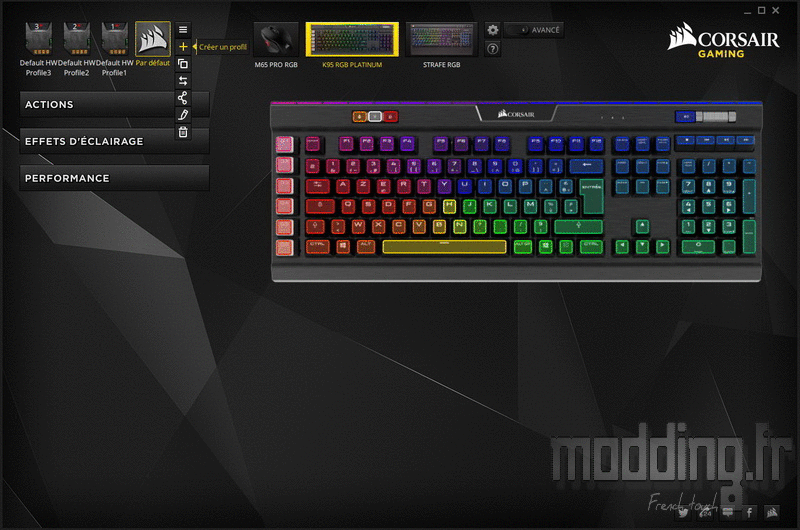Le logiciel :
Comme la plupart des périphériques Corsair Gaming, le clavier K95 RGB Platinum est accompagnée du logiciel CUE (Corsair Utility Engine) qui permet de le configurer « aux petits oignons »
Pour le mettre en place, il nous faut d’abord le télécharger sur le site Corsair, il est actuellement dans sa version 2.10.71.
==> Corsair Utility Engine v2.10.71 <==
Une fois le téléchargement effectué, nous avons directement un fichier exécutable qui fait 134 Mo.
Nous lançons ce dernier (CorsairUtilityEngineSetup_2.10.71_release) par un double clic.
On commence par choisir la langue et nous avons le plaisir de découvrir la traduction française du logiciel!
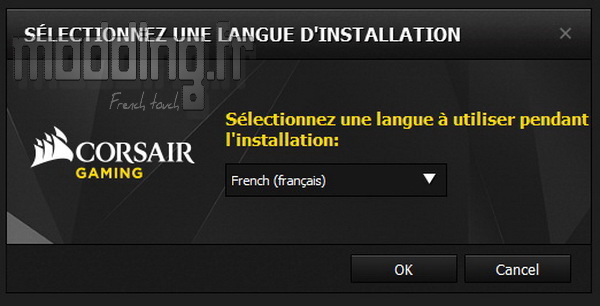
Puis nous validons les différentes étapes de l’installation.
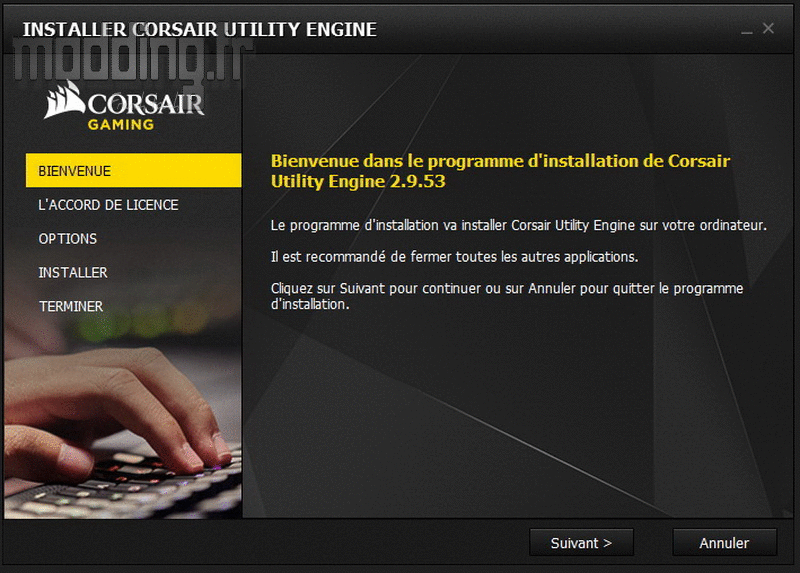
Avec la version 2, nous avons une refonte complète du logiciel CUE qui commence par son interface un peu plus moderne et moins brouillon que sur la version précédente.
Plus de couleur aussi, ce qui colle bien avec le look RGB des périphériques auxquels s’adresse cette nouvelle mouture.
Le logiciel reconnait les périphériques Corsair connectés à notre PC comme on peut le voir ici avec en plus du clavier K95 Platinum, la M65 Pro RGB ainsi que le clavier Strafe RGB (la flemme de débrancher ce dernier…).
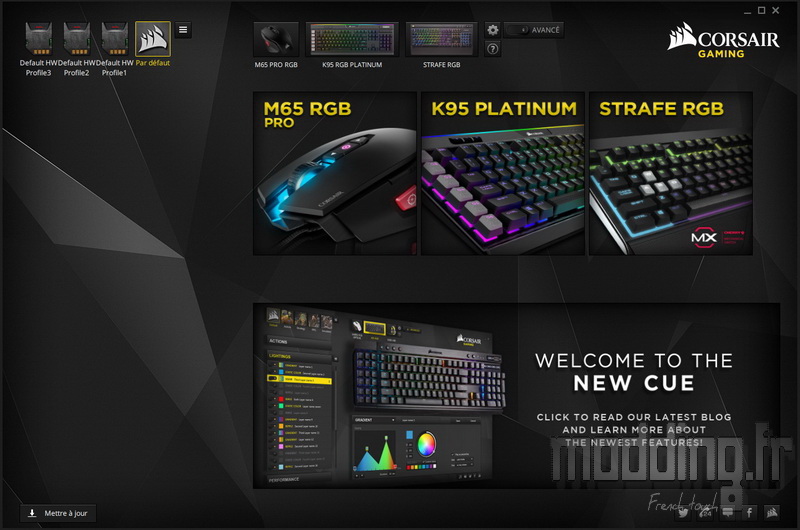
En cliquant sur l’image du clavier, nous affichons la fenêtre avec ses différents menus qui prennent place sur le bord gauche de l’interface : Actions, Effets d’éclairage et Performance.
Nous avons une vue du dessus du clavier avec le rétroéclairage actif en temps réel tel qu’il est retranscrit sur le K95 Platinum!
Cela permet surtout d’avoir accès à l’ensemble des touches entièrement programmables.
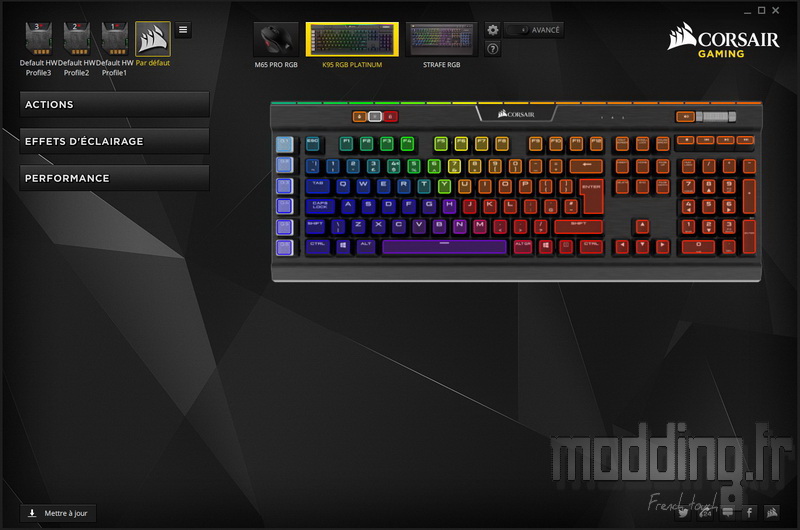
Le menu « Actions » permet de configurer toutes les différentes touches du K95 et pas seulement les touches G.
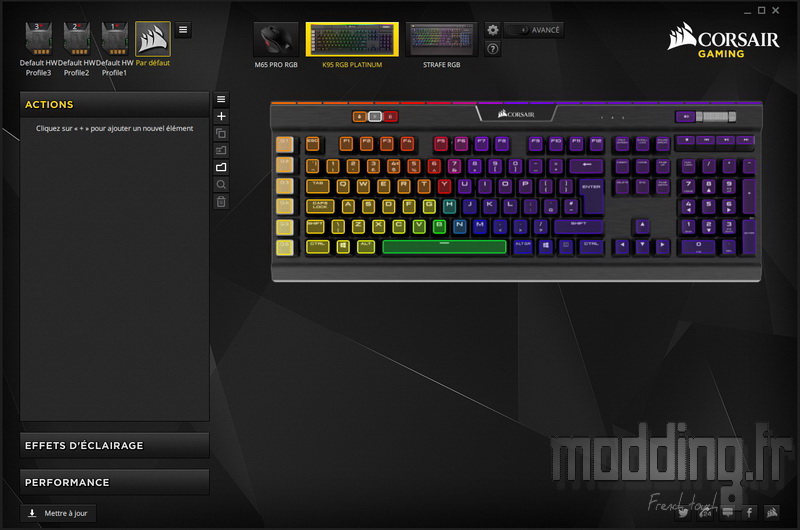
On clique sur “créer une action” par le biais de la touche “+”.
Une fenêtre apparaît sur le bas de l’interface.
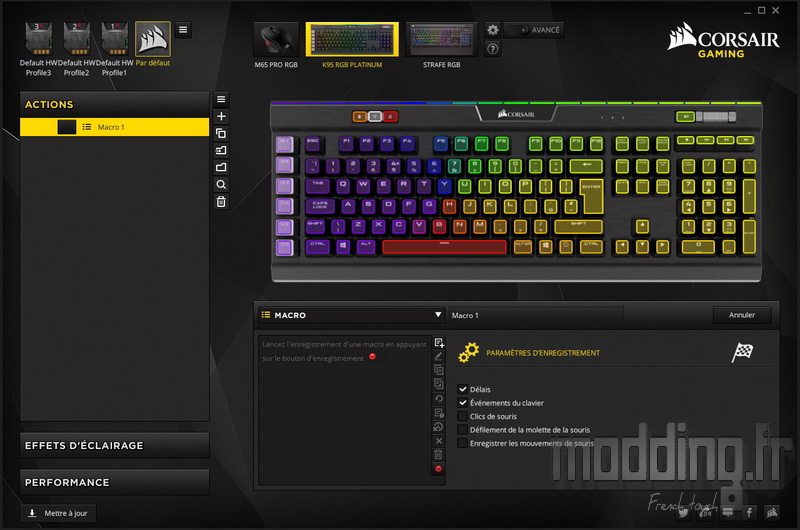
Plusieurs possibilités d’assignation s’offrent à nous avec tout un panel de réglages divers et variés !!!
Nous pouvons créer une Macro… avec tout plein de paramètres.
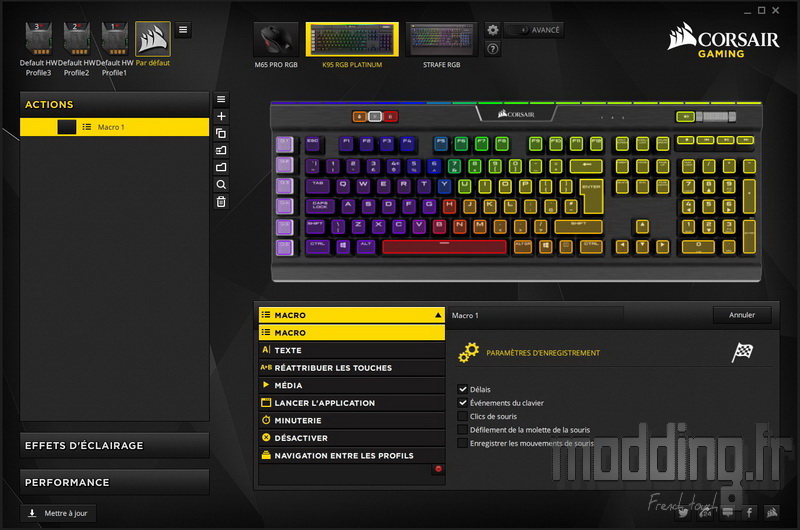
Assigner un texte à la touche.
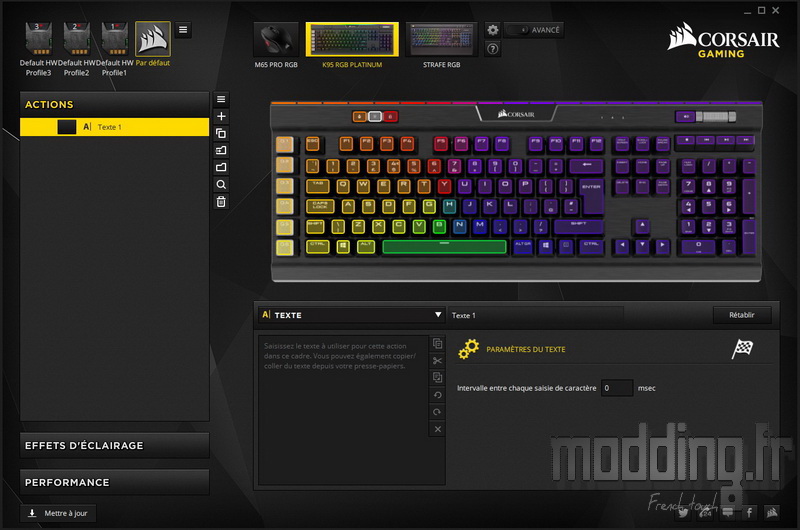
Voire réattribuer les touches pour…. des messages codés….
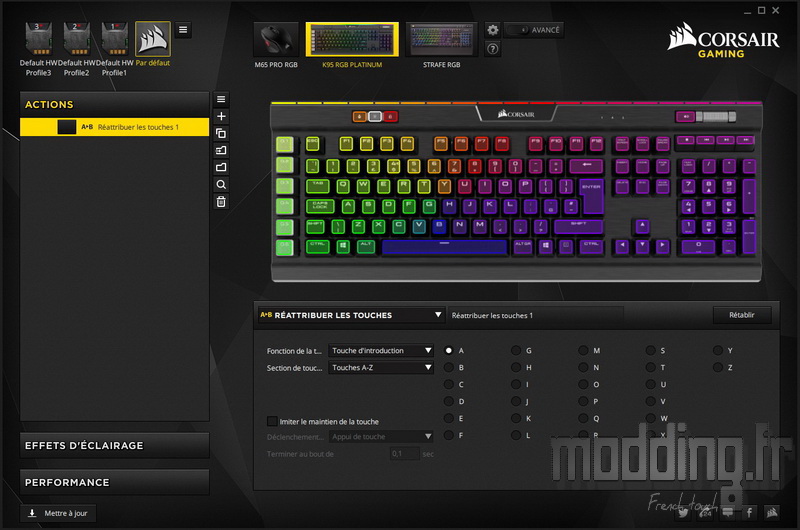
Donner une fonction multimédia sur certaines touches…. bien que le clavier dispose déjà de touches dédiées….
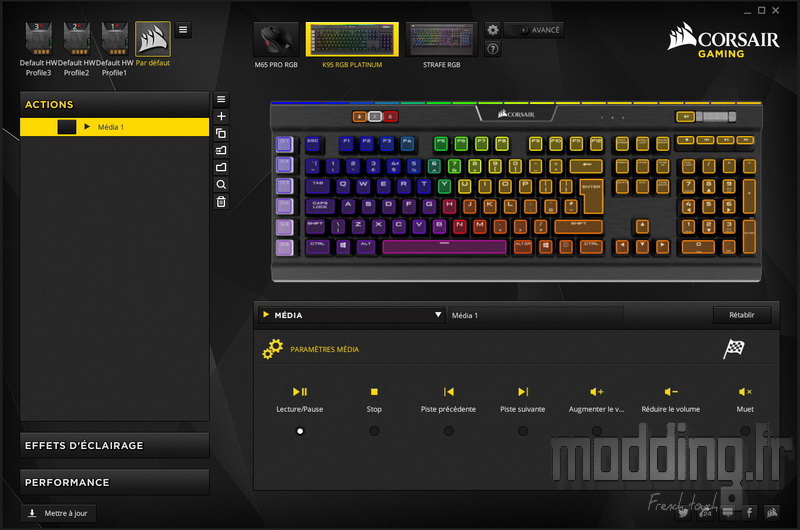
Lancer une application par une touche spécifique.
Là les 6 touches G sont bien utiles dans le cas d’un profil classique du clavier.
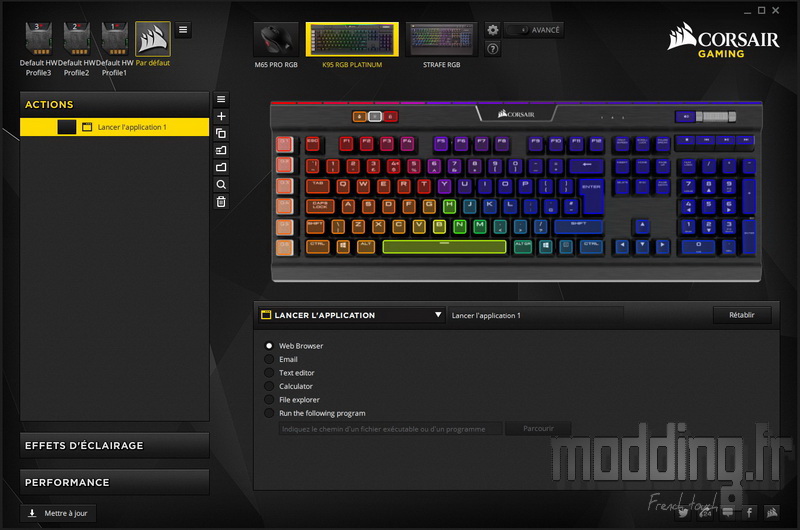
Nous pouvons même assigner une fonction chronomètre….
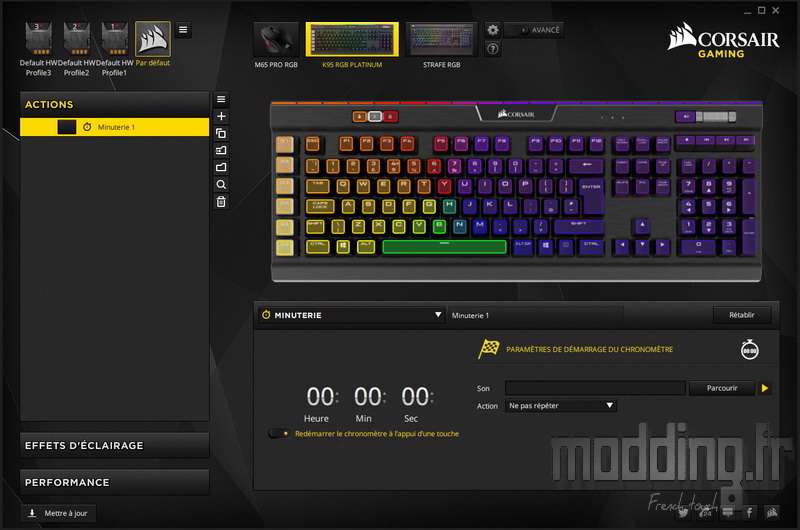
…. Ou carrément désactiver la touche!
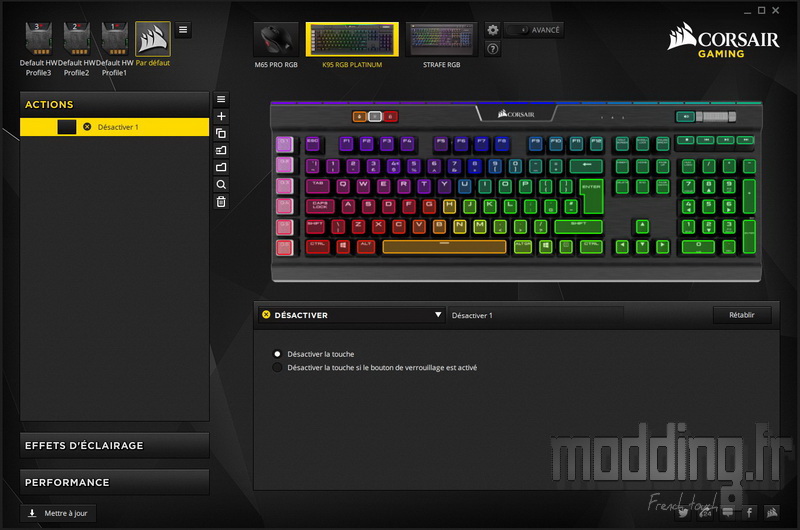
Le clavier K95 Platinum peut embarquer 3 profils au sein de sa mémoire interne, mais nous pouvons créer plusieurs profils qui seront enregistrer au sein du logiciel et donc du PC.
Ainsi nous pouvons choisir une touche spécifique en plus de la touche dédiée aux 3 profils présents dans le stockage interne du K95 pour passer d’un profil à l’autre.
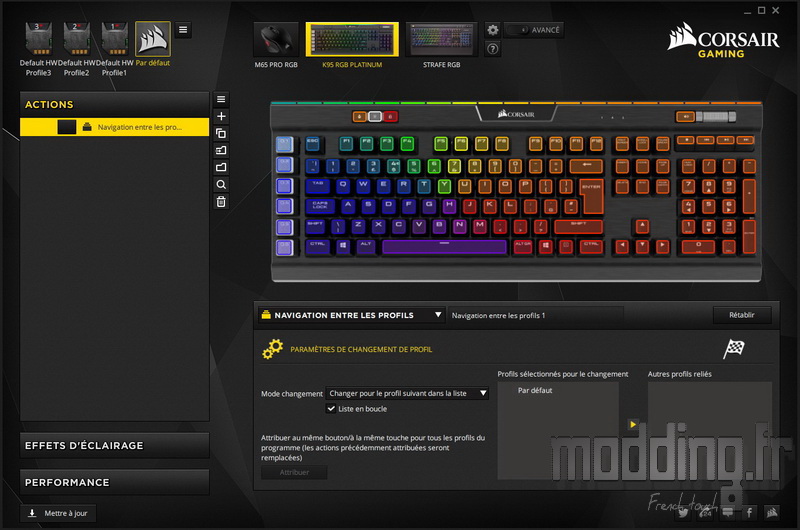
Nous avons plusieurs icônes sous celle de “créer une action” qui permettent de gérer la bibliothèque de toutes les actions que nous avons conçues.
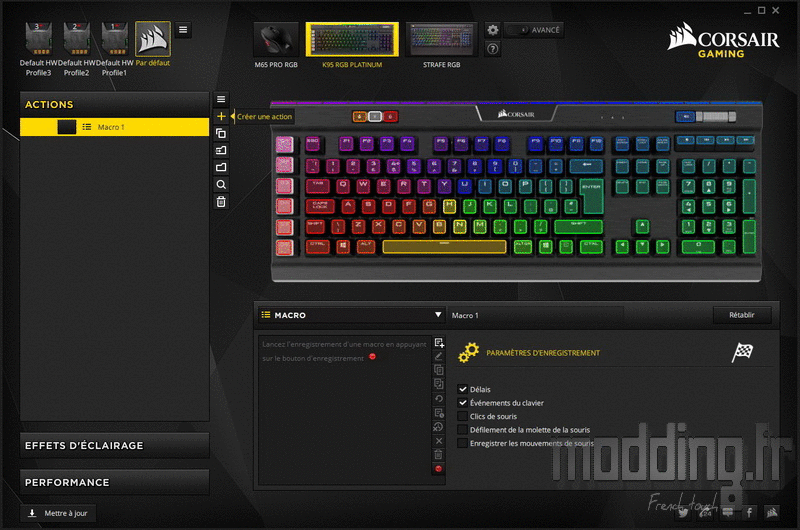
Nous passons l’onglet “Effets d’éclairage” que nous verrons dans la page suivante pour ouvrir l’onglet “Performance”.
Dans cette partie nous allons pouvoir assigner une autre fonction à la touche “Verrouillage Windows” avec trois autres propositions.
C’est aussi ici que nous allons pouvoir assigner une couleur aux touches : Profil / Eclairage / Verrouillage Windows.
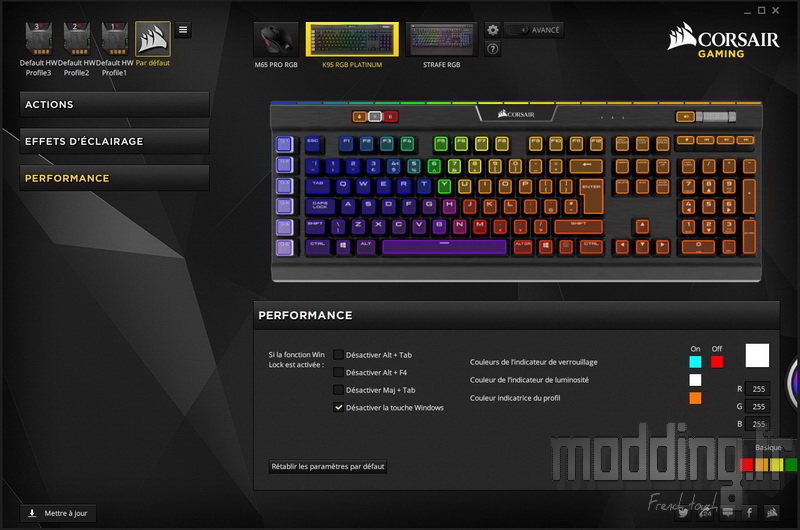
Dans la partie haute de l’interface du logiciel CUE, nous avons à tout moment accès aux différents périphériques Corsair connectés.
Une icone en forme d’engrenage permet d’accéder aux paramètres de chacun des dispositifs ainsi qu’aux paramètres généraux du logiciel.
Pour le clavier K95, nous allons pouvoir modifier le taux de transfert jusqu’à 1 ms (1000 Hz), la disposition du clavier et effacer sa mémoire interne.
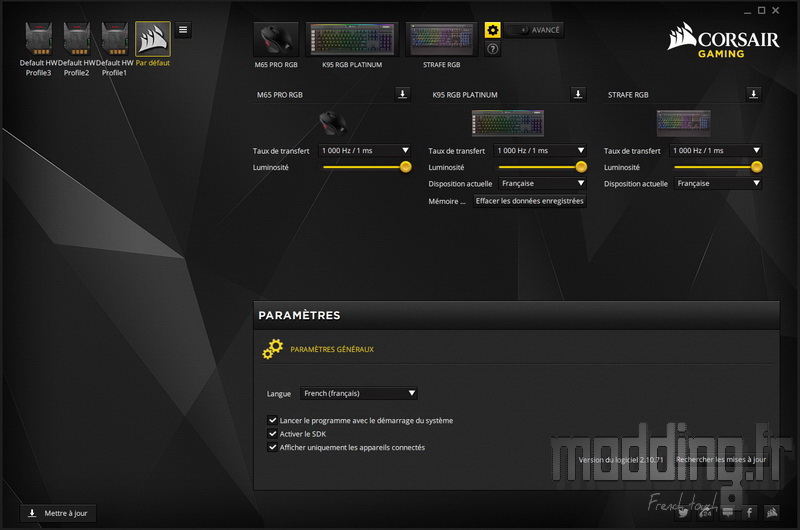
En cliquant sur la petite icone placée à coté du nom du clavier nous faisons apparaître la fonction de mise à jour du firmware.
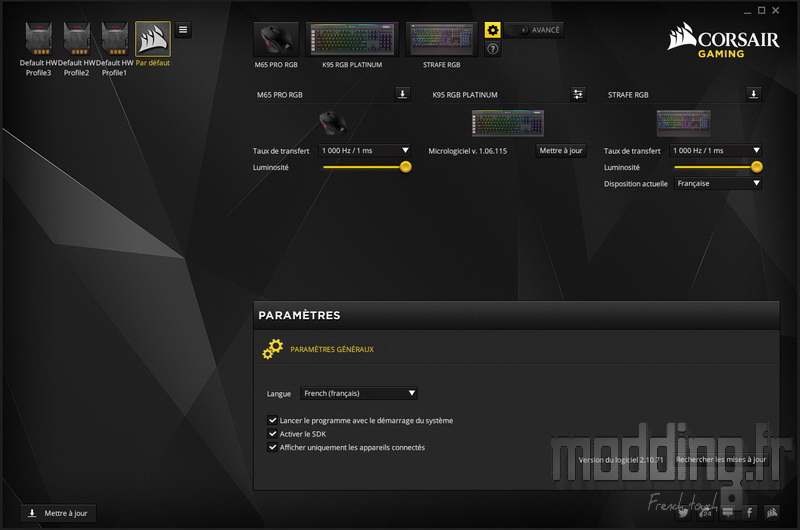
Dans le coin supérieur à gauche nous trouvons les trois profils issus de l’espace de stockage propre au K95 Platinum par le biais sa mémoire interne de 8 Mo. Cela permet de profiter des paramètres enregistrés quelque soit le logiciel externe.
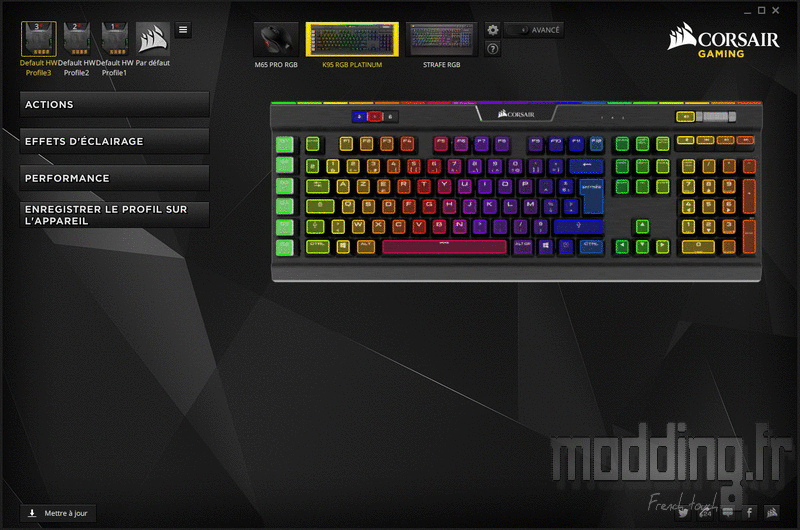
L’icone avec le logo Corsair est le profil par défaut enregistré sur le PC.
Un petit menu déroulant se tient juste à coté et permet de gérer les autres profils que nous voudrions créer en plus de ceux présents dans le stockage interne.